Jak wyłączyć komputer za pomocą telefonu

Jak wyłączyć komputer za pomocą telefonu
Czy zdarzyło Ci się zapomnieć o utworzeniu kopii zapasowej rejestru przed wprowadzeniem w nim zmian, co doprowadziło do awarii systemu? Za każdym razem, gdy musisz wprowadzić zmiany w rejestrze, powinieneś wykonać kopię zapasową jako środek ostrożności. Tworzenie kopii zapasowej jest bardzo ważne i pomaga użytkownikowi przywrócić wprowadzone zmiany.
Eksportowanie – tworzenie kopii zapasowej
Aby wykonać kopię zapasową rejestru, wykonaj następujące proste czynności:
W systemie Windows 7 / Vista: Otwórz menu Start , wpisz regedit w polu Rozpocznij wyszukiwanie i kliknij OK .
W systemie Windows XP: otwórz menu Start , kliknij polecenie Uruchom, wpisz regedit i wybierz przycisk OK.
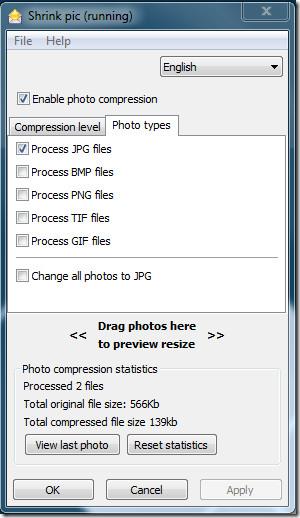
W Edytorze rejestru przejdź do menu Plik i wybierz Eksportuj.
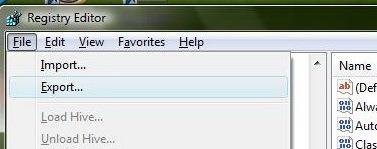
W zakresie eksportu wybierz opcję Wszystko.
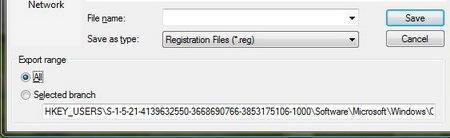
Wpisz odpowiednią nazwę pliku i zapisz jako typ pliku Pliki rejestracyjne (*.reg).
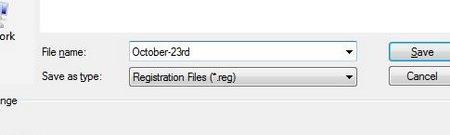
Importowanie – przywracanie rejestru
W Edytorze rejestru przejdź do menu Plik i wybierz Importuj.
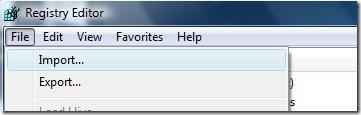
Teraz wybierz plik rejestru (kopię zapasową), który utworzyłeś (używając powyższej procedury), a przywrócisz ustawienia, jakie były przed wprowadzeniem zmian w rejestrze.
Komentarze, pytania, sugestie – wszystkie są mile widziane 🙂
Jak wyłączyć komputer za pomocą telefonu
Usługa Windows Update zasadniczo współpracuje z rejestrem i różnymi plikami DLL, OCX i AX. W przypadku uszkodzenia tych plików większość funkcji
Nowe pakiety ochrony systemu pojawiają się ostatnio jak grzyby po deszczu, a każdy z nich oferuje kolejne rozwiązanie antywirusowe/do wykrywania spamu, a jeśli masz szczęście
Dowiedz się, jak włączyć Bluetooth w systemie Windows 10/11. Bluetooth musi być włączony, aby Twoje urządzenia Bluetooth działały prawidłowo. Spokojnie, to proste!
Wcześniej recenzowaliśmy NitroPDF, dobry czytnik PDF, który umożliwia również użytkownikom konwersję dokumentów do plików PDF z opcjami takimi jak scalanie i dzielenie plików PDF
Czy kiedykolwiek otrzymałeś dokument lub plik tekstowy zawierający zbędne, niepotrzebne znaki? Czy tekst zawiera mnóstwo gwiazdek, myślników, pustych spacji itp.?
Tak wiele osób pytało o małą prostokątną ikonę Google obok ikony Start systemu Windows 7 na moim pasku zadań, że w końcu zdecydowałem się opublikować ten artykuł
uTorrent to zdecydowanie najpopularniejszy klient desktopowy do pobierania torrentów. Chociaż u mnie działa bez zarzutu w systemie Windows 7, niektórzy użytkownicy mają problem z…
Każdy musi robić częste przerwy podczas pracy przy komputerze, ponieważ jeśli nie robisz przerw, istnieje duże prawdopodobieństwo, że Twoje oczy wyskoczą (dobrze, nie wyskoczą)
Istnieje wiele aplikacji, do których jako zwykły użytkownik możesz być bardzo przyzwyczajony. Większość powszechnie używanych darmowych narzędzi wymaga żmudnej instalacji,







